C3合并体用户系统使用手册V10.docx
《C3合并体用户系统使用手册V10.docx》由会员分享,可在线阅读,更多相关《C3合并体用户系统使用手册V10.docx(27页珍藏版)》请在冰豆网上搜索。
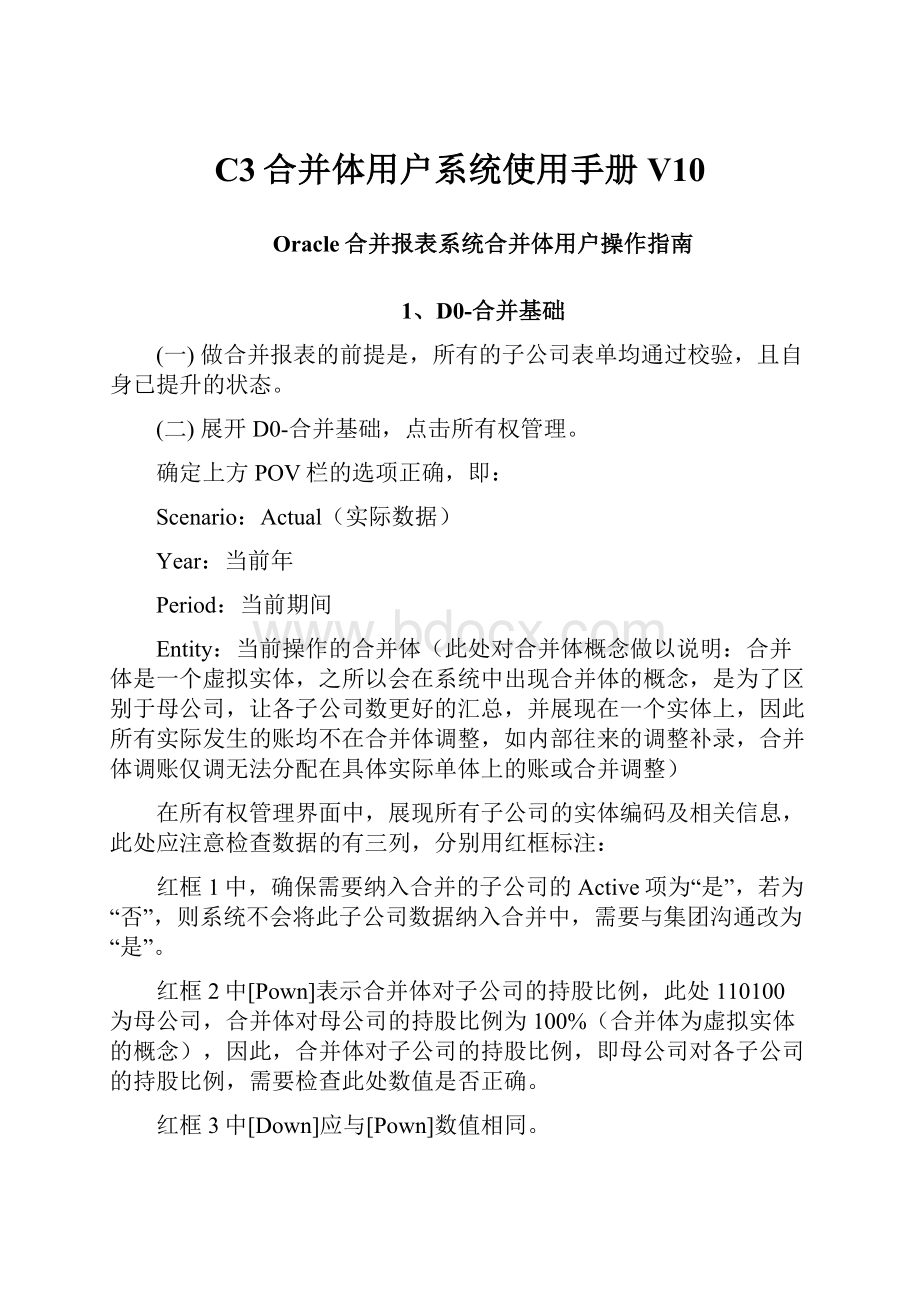
C3合并体用户系统使用手册V10
Oracle合并报表系统合并体用户操作指南
1、D0-合并基础
(一)做合并报表的前提是,所有的子公司表单均通过校验,且自身已提升的状态。
(二)展开D0-合并基础,点击所有权管理。
确定上方POV栏的选项正确,即:
Scenario:
Actual(实际数据)
Year:
当前年
Period:
当前期间
Entity:
当前操作的合并体(此处对合并体概念做以说明:
合并体是一个虚拟实体,之所以会在系统中出现合并体的概念,是为了区别于母公司,让各子公司数更好的汇总,并展现在一个实体上,因此所有实际发生的账均不在合并体调整,如内部往来的调整补录,合并体调账仅调无法分配在具体实际单体上的账或合并调整)
在所有权管理界面中,展现所有子公司的实体编码及相关信息,此处应注意检查数据的有三列,分别用红框标注:
红框1中,确保需要纳入合并的子公司的Active项为“是”,若为“否”,则系统不会将此子公司数据纳入合并中,需要与集团沟通改为“是”。
红框2中[Pown]表示合并体对子公司的持股比例,此处110100为母公司,合并体对母公司的持股比例为100%(合并体为虚拟实体的概念),因此,合并体对子公司的持股比例,即母公司对各子公司的持股比例,需要检查此处数值是否正确。
红框3中[Down]应与[Pown]数值相同。
检查完毕,确定无误后,关闭管理所有权界面。
2、D1-数据复核
(三)检查完所有权信息后,需要对子公司的报表进行复核。
展开D1-数据复核,选择01-主表查询,依次选择需要查看的表单,将POV栏中的实体切换为子公司,依次查看各子公司的四张表单数据是否正确。
(四)
展开D1-数据复核,选择02-校验表,打开校验表单,将将POV栏中的实体切换为子公司,依次查看各子公司的校验是否通过。
(五)若上述两项,均无问题,可进行合并体内部往来对账,展开D1-数据复核,选择对账报告,选择需要查看的PA对账模型,也可选择PA汇总,一次查看所有的PA对账模型,此处以PA汇总为例,双击PA汇总对账报告。
弹出复选框。
在弹出框中,勾选4处覆盖报表定义。
第一行要勾选,并且对POV进行限定为:
Scenario:
实际数据、Year:
当前年、Period:
当前期间、View:
年累计、Value:
。
如有不正确项请修改。
第二行要勾选两项Entity及ICP(伙伴)
Entity:
为合并体Base,表示本合并体下的所有单体公司,选择时,先点
展开实体选项框,展开至本合并体层,如此例中,展开至110000层,选中,点击界面中间右箭头旁边向下的按钮
,选择[Base]选项,选好后点击复选框右下角确定。
注意:
不要直接敲键盘回车确定,ICP(伙伴)选项同理。
ICP(伙伴):
为要对账的公司及范围,此处建议选择为{100000.[Base],表示全集团下所有单体公司。
选择时,先点
展开实体选项框,展开至100000层,选中,点击界面中间右箭头旁边向下的按钮
,选择[Base]选项,也可对发生业务的对方公司对账,选择该公司编码即可,但由于合并体下子公司较多,往来也较多,因此此方法容易漏选,不建议使用。
第三行需要勾选,报表格式项可选择HFM_FORMAT,则对账报告为网页版格式;也可选择XLS格式,则对账报告为Excel表单格式。
此处以Excel格式为例。
完整选完后,格式如下图,可进行复查。
确认无误后,点击确定。
确定后,跳出下图弹出款,等待跑完后,点击结果处即可打开Excel版本的对账报告。
点击此结果上的Excel图标,弹出如下图框,可选择直接打开,也可选择保存文件。
选择好后,点击“确定”
在Excel中打开时,还会出现如下提示,选择“是”。
打开后,可将文件另存为在文件夹中,如下图,文件名按照实际输入,注意保存类型,选择“Excel工作簿”而不是默认的“网页”。
然后就可以查看对账报告了,现对对账报告中信息做以解释:
首先核对表头下方信息是否正确,正确的信息为:
Scenario:
Actual、Year:
当前年、Period:
当前期间、View:
YTD、Value:
Entity:
需要对账的实体、伙伴:
需要对账的伙伴、
插式账户:
即此表头下放的对账内容属于哪个对账模型
其余均为默认值。
然后对于对账内容的展示方式做以解释:
Entity列:
表示对账方
Partner列:
表示被对账的伙伴方
Account列:
挂账科目
实体金额:
对应上方Entity列,即Entity列的公司记账的金额。
伙伴金额:
对应上方Partner列,即Partner列的公司记账的金额
差额:
双方差额
根据上方解释,可将本月与其他公司发生的内部往来对清楚,若伙伴金额有问题,则通知对方实体检查其账务是否有问题。
若实体金额有问题,则通知子公司调整。
查看完所有的对账报告后,确认正确后,即可关闭对账报告,进行下一步操作。
(六)
上述各数据复核无误后,可对子公司数据进行提升。
提升后,子公司将不能进行补录和日记账调整操作。
打开B1-数据复核,选择流程控制。
此处注意合并体在选择上方POV栏时,实体选择为【实体编码+Hierarchy】的方式,然后在右侧显示选项中,样式选为【树】,则可出现图中+号,点击加号可以展开合并体下所有的子公司。
实体选择为【实体编码+Hierarchy】的方式为,双击POV栏中的Entity项,弹出复选框,将组织架构展开至需要操作的合并体层(此例中110000为合并体层),点击步骤2中蓝色右箭头旁边向下的黑色小箭头,选择Hierarchy,点击确定,即可。
按照上述方式,将所有查看完毕数据无误的子公司再次提升至原审核级别+1的状态,如此处应将提升至审核级别1的110100提升至审核级别2,提升后110100的操作人员将无法再对数据进行调整。
注意合并体后带C的如此处110000C,差额实体是在出附注期间,用于填附注中的合并抵消金额用的,不出附注的期间无数据,直接提升即可。
提升时,点击提升级别选项框右边的下拉框,选择ReviewLevel2,表示提升至审核级别2。
如下图。
提升后,完成数据复核流程。
3、D2-合并调整
(七)展开D2-合并调整,合并体对主表数据的所有调整,均通过日记账完成。
对附注数据的调整则通过差额实体完成。
日记账调整分为两类,第一类是常规调整,与单体操作相同,由管理日记账及日记账模板完成,第二类是权益抵消,使用集团在能投集团合并系统群中发布的模拟权益法模板完成,下面分别说明这两类日记账的使用方法。
3.1管理日记账
展开【D2-合并调整】选择管理日记账,如下图。
核查右上角选项是否正确,正确选项为:
Scenario:
实际数据
Year:
当前年
Period:
当前月
Value:
确定无误后,点击操作,选择新建,点击日记账。
在日记标签处,填入此日记账名称,起名格式为实体编码+调整内容(同一个月不同日记账不可同名,否则无法保存)
在日记账说明处,填入详细说明,不限字数。
在日记账Account列,双击进入复选框,选择调整科目,
在复选框左边栏中依次展开,直到需要调整科目的最底层(科目前无+号,表示已到最底层),如此处选择库存现金,选中库存现金,点击两栏中间的右箭头,保证在右边栏中Account维下方编码为所选编码后,点击确定。
同理选择好需要调整的另一边
在说明栏,填入调整科目的中文名称,或调整此科目原因。
在借、贷方填入数据,查看所填写的数据是否有差异,若无差异,则平衡类型出显示为,已平衡。
选好调整科目、填好金额后;
在红框1处安全类,选择安全类为SC+自己操作实体的安全类
在红框2处Entity,选择自己需要操作的实体
在红框3处Custom4,选择Jouadj-日记账调整
在红框4处,点击保存
在红框5处,点击过账
这样此笔日记账的调整金额,就会调整表单数据
若有每月均需要调整的账务,可选择通过日记账模板来实现,日记账模板有两种,第一种是标准模板日记账,第二种是循环模板日记账;两者的区别是标准模板日记账生成日记账时可每月修改金额,循环模板日记账生成时不可修改金额。
4.2管理日记账模板-标准模板
展开【D2-合并调整】,选择【管理日记账模板】,选择新建标准模板
与创建日记账相同,日记账模板也需要按照下放步骤进行操作:
1.日记账标签:
实体编码+调整内容
2.日记账说明:
详细说明
3.日记账调整科目、说明及金额
4.安全类:
SC+调整实体的编码
5.Entity:
选择需要调整的实体
6.Custom4:
选择Jouadj-日记账调整
7.保存
保存好后,返回【管理日记账】界面
点击操作,选择新建,点击基于模板创建日记账。
选择之前保存的模板,点击确定
确定后,会自动生成选好科目和金额等信息的日记账,只需点击:
1、保存;
2、过账
即可,每月均可如此操作。
4.3管理日记账模板-循环模板
在【B4-数据调整】管理日记账模板中,选择新建,循环模板
依旧按照需要填写的信息,将模板完成
1.标签:
实体编码+日记账调整
2.说明:
此模板详细说明
3.科目、说明、及金额
4.安全类:
SC+所调整的实体编码
5.Entity:
需要调整的实体
6.Custom4:
Jouadj
7.
点击保存
注意,循环模板日记账中,保证下图红框处Value为,若发现不是,则将此项修改为
与标准模板日记账的生成方式不同,循环模板生成日记账时,只需点击右上角生成,
然后在复选框内选择好需要此日记账调整的选项即可,分别为:
Scenario:
Actual
Year:
当前年
Period:
当前期间
点击2处红框,可切换选择选项,如选择Year项,则可选则生成日记账的年,以此类推。
点击确定后,显示:
已成功生成1日记账。
再回到管理日记账界面中,将显示已批准的日记账点击过账按钮,即可过账。
次月依旧需要用此模板时,在管理日记账模板界面中,右边筛选器栏,将模板类型选为循环后,点击生成即可。
以上是日记账及日日记账模板调整合并数据的方式,日记账的使用方式对于合并体和单体是相同的,只需将需要日记账调整的实体和安全类调整为自己的实体即可。
4.4模拟权益法日记账模板
一般情况下,新增公司或个别有增加子公司的合并体,为不影响其他用户使用,由集团合并系统管理员维护好原模板实体后,个人发送,不在群中统一发布。
若模板有调整分录及转年取数变动,则会在群文件中更新,需所有人在群里下载最新版本的模拟权益法模板。
打开模拟权益法模板,在基本情况页,基本信息栏中,选好年、月、及需要操作的合并体的母公司编码。
说明栏也对模板使用做了详细的说明。
填好母公司后,转到模拟权益法模板分录页,点击刷新,将系统中数据取至模板中。
新增公司因没有上年期末数,需将31-42行,绿色单元格中分录删掉。
模板中所有的蓝色单元格为有此种情况需要填入的情况,如下图,期初模拟权益法调整,应将上年末权益法抵消金额填入此格中,下面蓝色单元格相同,根据前面提示填录后面的单元格。
模板中绿色单元格,表示直接取系统数取数,不用修改。
粉色单元格表示生成抵消分录金额。
填完模板数据,无误后,点击生成日记账分录。
点击后,页面会自动跳转至第二个页签:
抵消分录页中。
抵消分录页中需注意:
实体列:
表示日记账调整的实体
科目列:
调整科目(只能为数值,如有英文字符,应返回模拟权益法模板页重新刷新,生成日记账)
行描述:
详细描述
借、贷方:
借贷方各调整了多少金额
日记账组:
导入系统的日记账标签
检查无误后,点击上方,导出日记账。
将JIF格式的日记账保存。
打开系统,选择D2-合并调整中的加载日记账。
在加载日记账界面中,点击浏览,选中刚才导出的分录,点击加载。
提示加载成功后,打开D2-合并调整中管理日记账。
将Value维设置为ContributionAdjs,然后将状态为正在处理的日记账,点击绿色旗子
一一过账。
操作完上述步骤后,合并体操作员对数据所有的操作基本完成,内部往来抵消及调整部分,由系统自动完成。
4、D3-合并抵消
(八)展开D3-合并抵消,选择流程控制。
将合并体选中后,右键选择合并-合并,如下图所示。
等待正在运行的任务中,显示已完成状态,关闭正在运行的任务。
数据自动合并、抵消完成。
5、D4-合并查询
(九)展开D4-合并查询,依次选择需要查看的表单02-查询表和03-校验表,将实体切换为合并体,对于合并体数据进行复查。
需要注意的是,在查询合并底稿时,上一次打开的表单(无论是录入表、查询表还是校验表),实体选择必须是合并体,否则会报错。
出现报错时,将合并底稿关掉,然后打开一张查询表(或录入表、校验表均可)文件夹中的资产负债表(任何表单均可,此处以资产负债表为例),将实体选择为合并体即可。
如下图。
检查数据是否正确,如正确,且校验表中需要通过的校验(普通月份需通过强制性校验、出附注月份需通过强制校验和非强制校验)均通过,则可进入下一流程。
6、D5-数据提升
(一十)展开D5-数据提升,选择流程控制。
将合并体直接提升至与子公司相同的审核级别,即可完成合并,由再上一层合并体进行操作。
注意:
当系统有更新,或对一段时间内常出现的问题,所做的解释文档及录屏将发布在能投集团合并系统群,请及时查看下载。
另外,合并完成后,在系统会自动生成国资委快报和财政厅快报中需要填报的数据,具体操作:
展开【D4-合并查询】,展开【02-查询表】,展开【02-附注查询】,将右边滚条拖至最后,可以看到附注的下面,有国资委快报及财政厅快报数据供大家使用。